2015年电大计算机应用基础上机考试操作题最新
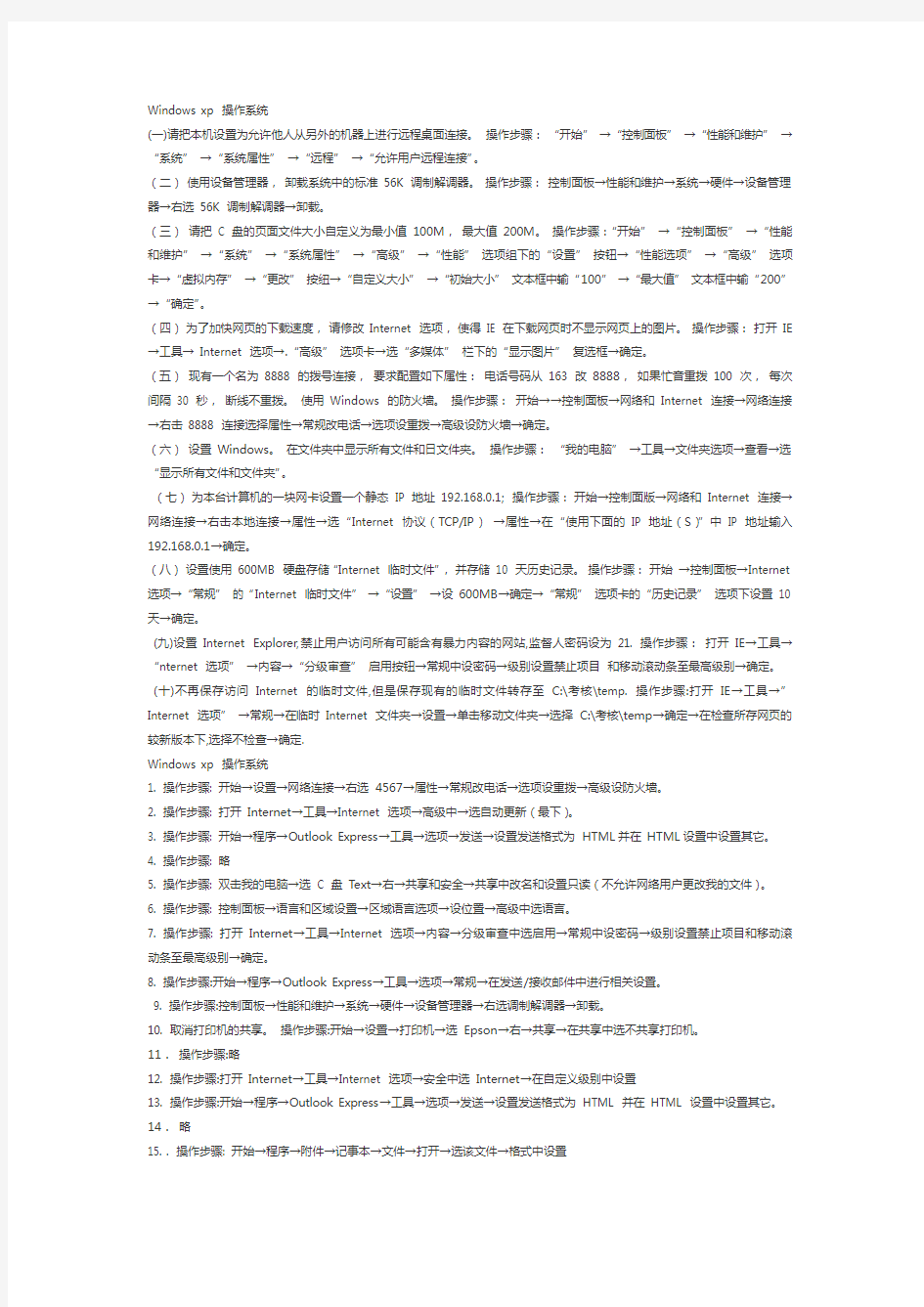
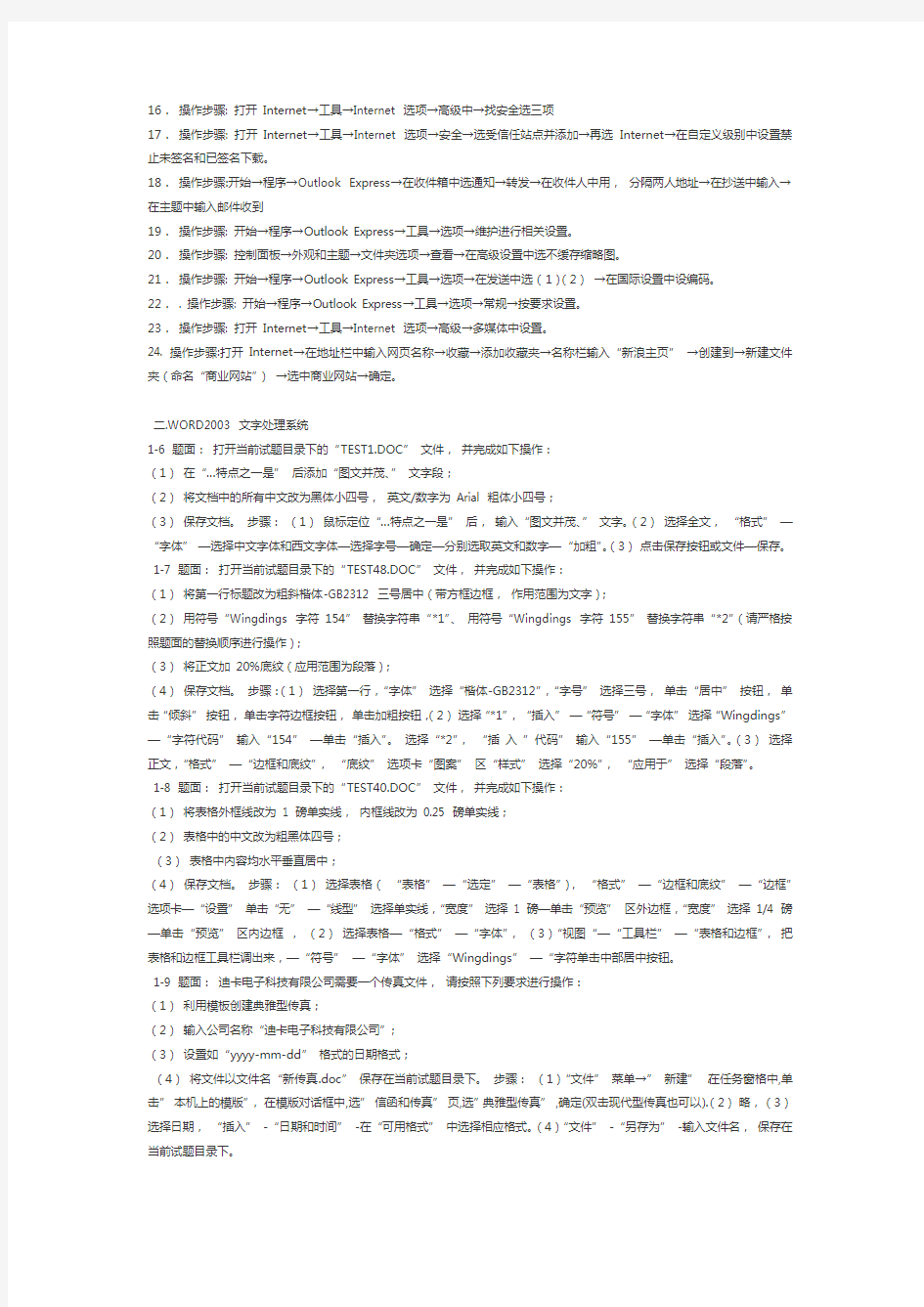
Windows xp 操作系统
(一)请把本机设置为允许他人从另外的机器上进行远程桌面连接。操作步骤:“开始”→“控制面板”→“性能和维护”→“系统”→“系统属性”→“远程”→“允许用户远程连接”。
(二)使用设备管理器,卸载系统中的标准56K 调制解调器。操作步骤:控制面板→性能和维护→系统→硬件→设备管理器→右选56K 调制解调器→卸载。
(三)请把C 盘的页面文件大小自定义为最小值100M,最大值200M。操作步骤:“开始”→“控制面板”→“性能和维护”→“系统”→“系统属性”→“高级”→“性能”选项组下的“设置”按钮→“性能选项”→“高级”选项卡→“虚拟内存”→“更改”按纽→“自定义大小”→“初始大小”文本框中输“100”→“最大值”文本框中输“200”→“确定”。
(四)为了加快网页的下载速度,请修改Internet 选项,使得IE 在下载网页时不显示网页上的图片。操作步骤:打开IE →工具→Internet 选项→.“高级”选项卡→选“多媒体”栏下的“显示图片”复选框→确定。
(五)现有一个名为8888 的拨号连接,要求配置如下属性:电话号码从163 改8888,如果忙音重拨100 次,每次间隔30 秒,断线不重拨。使用Windows 的防火墙。操作步骤:开始→→控制面板→网络和Internet 连接→网络连接→右击8888 连接选择属性→常规改电话→选项设重拨→高级设防火墙→确定。
(六)设置Windows。在文件夹中显示所有文件和日文件夹。操作步骤:“我的电脑”→工具→文件夹选项→查看→选“显示所有文件和文件夹”。
(七)为本台计算机的一块网卡设置一个静态IP 地址192.168.0.1; 操作步骤:开始→控制面版→网络和Internet 连接→网络连接→右击本地连接→属性→选“Internet 协议(TCP/IP)→属性→在“使用下面的IP 地址(S)”中IP 地址输入192.168.0.1→确定。
(八)设置使用600MB 硬盘存储“Internet 临时文件”,并存储10 天历史记录。操作步骤:开始→控制面板→Internet 选项→“常规”的“Internet 临时文件”→“设置”→设600MB→确定→“常规”选项卡的“历史记录”选项下设置10 天→确定。
(九)设置Internet Explorer,禁止用户访问所有可能含有暴力内容的网站,监督人密码设为21. 操作步骤:打开IE→工具→“nternet 选项”→内容→“分级审查”启用按钮→常规中设密码→级别设置禁止项目和移动滚动条至最高级别→确定。
(十)不再保存访问Internet 的临时文件,但是保存现有的临时文件转存至C:\考核\temp. 操作步骤:打开IE→工具→”Internet 选项”→常规→在临时Internet 文件夹→设置→单击移动文件夹→选择C:\考核\temp→确定→在检查所存网页的较新版本下,选择不检查→确定.
Windows xp 操作系统
1. 操作步骤: 开始→设置→网络连接→右选4567→属性→常规改电话→选项设重拨→高级设防火墙。
2. 操作步骤: 打开Internet→工具→Internet 选项→高级中→选自动更新(最下)。
3. 操作步骤: 开始→程序→Outlook Express→工具→选项→发送→设置发送格式为HTML并在HTML设置中设置其它。
4. 操作步骤: 略
5. 操作步骤: 双击我的电脑→选C 盘T ext→右→共享和安全→共享中改名和设置只读(不允许网络用户更改我的文件)。
6. 操作步骤: 控制面板→语言和区域设置→区域语言选项→设位置→高级中选语言。
7. 操作步骤: 打开Internet→工具→Internet 选项→内容→分级审查中选启用→常规中设密码→级别设置禁止项目和移动滚动条至最高级别→确定。
8. 操作步骤:开始→程序→Outlook Express→工具→选项→常规→在发送/接收邮件中进行相关设置。
9. 操作步骤:控制面板→性能和维护→系统→硬件→设备管理器→右选调制解调器→卸载。
10. 取消打印机的共享。操作步骤:开始→设置→打印机→选Epson→右→共享→在共享中选不共享打印机。
11.操作步骤:略
12. 操作步骤:打开Internet→工具→Internet 选项→安全中选Internet→在自定义级别中设置
13. 操作步骤:开始→程序→Outlook Express→工具→选项→发送→设置发送格式为HTML 并在HTML 设置中设置其它。14.略
15. . 操作步骤: 开始→程序→附件→记事本→文件→打开→选该文件→格式中设置
16.操作步骤: 打开Internet→工具→Internet 选项→高级中→找安全选三项
17.操作步骤: 打开Internet→工具→Internet 选项→安全→选受信任站点并添加→再选Internet→在自定义级别中设置禁止未签名和已签名下载。
18.操作步骤:开始→程序→Outlook Express→在收件箱中选通知→转发→在收件人中用,分隔两人地址→在抄送中输入→在主题中输入邮件收到
19.操作步骤: 开始→程序→Outlook Express→工具→选项→维护进行相关设置。
20.操作步骤: 控制面板→外观和主题→文件夹选项→查看→在高级设置中选不缓存缩略图。
21.操作步骤: 开始→程序→Outlook Express→工具→选项→在发送中选(1)(2)→在国际设置中设编码。
22. . 操作步骤: 开始→程序→Outlook Express→工具→选项→常规→按要求设置。
23.操作步骤: 打开Internet→工具→Internet 选项→高级→多媒体中设置。
24. 操作步骤:打开Internet→在地址栏中输入网页名称→收藏→添加收藏夹→名称栏输入“新浪主页”→创建到→新建文件夹(命名“商业网站”)→选中商业网站→确定。
二.WORD2003 文字处理系统
1-6 题面:打开当前试题目录下的“TEST1.DOC”文件,并完成如下操作:
(1)在“…特点之一是”后添加“图文并茂、”文字段;
(2)将文档中的所有中文改为黑体小四号,英文/数字为Arial 粗体小四号;
(3)保存文档。步骤:(1)鼠标定位“…特点之一是”后,输入“图文并茂、”文字。(2)选择全文,“格式”—“字体”—选择中文字体和西文字体—选择字号—确定—分别选取英文和数字—“加粗”。(3)点击保存按钮或文件—保存。1-7 题面:打开当前试题目录下的“TEST48.DOC”文件,并完成如下操作:
(1)将第一行标题改为粗斜楷体-GB2312 三号居中(带方框边框,作用范围为文字);
(2)用符号“Wingdings 字符154”替换字符串“*1”、用符号“Wingdings 字符155”替换字符串“*2”(请严格按照题面的替换顺序进行操作);
(3)将正文加20%底纹(应用范围为段落);
(4)保存文档。步骤:(1)选择第一行,“字体”选择“楷体-GB2312”,“字号”选择三号,单击“居中”按钮,单击“倾斜”按钮,单击字符边框按钮,单击加粗按钮,(2)选择“*1”,“插入”—“符号”—“字体”选择“Wingdings”—“字符代码”输入“154”—单击“插入”。选择“*2”,“插入”代码”输入“155”—单击“插入”。(3)选择正文,“格式”—“边框和底纹”,“底纹”选项卡“图案”区“样式”选择“20%”,“应用于”选择“段落”。
1-8 题面:打开当前试题目录下的“TEST40.DOC”文件,并完成如下操作:
(1)将表格外框线改为1 磅单实线,内框线改为0.25 磅单实线;
(2)表格中的中文改为粗黑体四号;
(3)表格中内容均水平垂直居中;
(4)保存文档。步骤:(1)选择表格(“表格”—“选定”—“表格”),“格式”—“边框和底纹”—“边框”选项卡—“设置”单击“无”—“线型”选择单实线,“宽度”选择1 磅—单击“预览”区外边框,“宽度”选择1/4 磅—单击“预览”区内边框,(2)选择表格—“格式”—“字体”,(3)“视图“—“工具栏”—“表格和边框”,把表格和边框工具栏调出来,—“符号”—“字体”选择“Wingdings”—“字符单击中部居中按钮。
1-9 题面:迪卡电子科技有限公司需要一个传真文件,请按照下列要求进行操作:
(1)利用模板创建典雅型传真;
(2)输入公司名称“迪卡电子科技有限公司”;
(3)设置如“yyyy-mm-dd”格式的日期格式;
(4)将文件以文件名“新传真.doc”保存在当前试题目录下。步骤:(1)“文件”菜单→”新建” .在任务窗格中,单击”本机上的模版”,在模版对话框中,选”信函和传真”页,选”典雅型传真”,确定(双击现代型传真也可以).(2)略,(3)选择日期,“插入”-“日期和时间”-在“可用格式”中选择相应格式。(4)“文件”-“另存为”-输入文件名,保存在当前试题目录下。
1-10 题面:打开当前试题目录下的“W0009.DOC”文件,并完成下面操作:
1.使用菜单将第一段正文的首行设为缩进3 字符;
2.使用菜单将第二段正文的首字设为下沉2 行,距正文0.5 厘米;
3.保存。步骤:1. “格式”-“段落”-“缩进和间距”-“缩进”,“特殊格式”-“首行缩进”,“度量值”输入“3 字符”,2.“左”、“右”各输入“2 字符”;在“间距”中“行距”选择“2 倍行距”;“段前”、“段后”输入“1 行”,“确定”。
2-6 题面:打开当前试题目录下的“TEST58.DOC”文件,并完成下面操作:
(1)添加“软磁盘”居中标题(粗黑体四号)并加20%底纹(应用范围为文字);
(2)将正文改为粗黑体小四号;
(3)保存文档。
2-7 题面:打开当前试题目录下的“TEST12.DOC”文件,并完成如下操作:
(1)将第一行标题改为粗黑体三号居中;
(2)用符号“Wingdings 字符122”来替换字符“z”,用符号“Wingdings 字符159”替换字符“*”(请严格按照题面的替换顺序进行操作);
(3)正文中的所有中文改为黑体小四号(开始五字为粗黑体小四号);
(4)保存文档。
2-8 题面:打开当前试题目录下的“TEST44.DOC”文件,并完成如下操作:
(1)在表格中的最后一列前插入一列,并以表中原有内容的字体、字号和格式添加下列内容:美术、69、95、83,并将总分一列中的数值作相应的调整;
(2)添加完成后将表格外框线改为1.5 磅单实线,内框线改为0.25 磅单实线;
(3)保存文档。步骤:(1)鼠标单击表格最后一列,“表格”—“插入”—“列(在左侧)”,输入要求内容;选择总分列单元格数据,“表格”-“公式”,求和,单击下一格,重复上述步骤(2)、(3)略。
2-9 题面:同1-9 2-10 题面:
1.利用模版中的现代型传真模版创建一个新文件,文件名为“典雅型报告.doc”,保存在当前试题目录下;
2.将“典雅型报告.doc”另存为当前试题目录下的“传真文件.doc”,并设置该文件打开权限密码为“123”;
3.保存文件。操作步骤: 1. 选择“文件”菜单→”新建” .在任务窗格中, 单击”本机上的模版”,在模版对话框中,选”信函和传真”页,选”现代型传真”,确定(双击现代型传真也可以),“文件”-“保存”-输入文件名“典雅型报告.doc”-“保存”。2. 选择文件菜单→”保存”或者”另存为” .在”另存为”对话框中,点击”工具”,”安全措施选项” . 在打开权限密码栏中键入123,确定.再次键入123(使用工具→选项→安全性,也可以) 3. 将文件另保存至C:\考生工作路径\Word,文件名为现代型传真.doc ?
3-1.题面: 打开指定文档. 在第二段之前向当前文档插入图片:008.jpg 设置图片中文字环绕方式为“四周型”,并设置文字环绕效果高级选项使文字在图片的右侧. 设置图片的亮度为40%,对比度为65%. 为图片设置阴影效果,阴影样式6. 保存. 操作步骤: 2.光标置于第二段开始,点插入菜单→”图片”→”来自文件”,选择考生目录下的008.jpg,双击插入3.右键点图片,”设置图片格式”,切换至”版式”,点”高级”,”文字环绕”,环绕方式选”四周型”,环绕文字选”只在左侧”,确定. 4. ”设置图片格式”,切换至”图片”,“亮度”输入“40%”,“对比度”输入“65%”。5.如果绘图工具栏没有显示,点击视图菜单→”工具栏”→”绘图” .选中图片,点击下方绘图工具栏中的”阴影样式”,在列表中选样式6 3-2 题面: 打开指定文档. 使用格式菜单,将当前文档中,微软公司(Microsoft)名称后的商标符号(r)设置为上标. 使用格式工具栏将第一行文字居中排列. 保存文件操作步骤: 选中商标符号,“格式”-“字体”,在字体对话框中,选择“字体”页(缺省选择),单击对话框“效果”区的”上标”复选框,单击”确定”按钮. 将光标置于第一行文字的任意位置,点击格式工具栏的”居中”按钮. 保存文件. 3-3 题面: 打开指定文档. 为当前文档添加文字水印.文字为”样本”(不包括双引号)其它选项保持缺省值. 将当前文档的页面设置为A3 纸型,方向设为横向. 操作步骤: 选择格式菜单,,”背景”→”水印”,显示”水印”对话框. 选择”文字水印” .在文字选项下拉框中选择”样本”(直接输入也可),确定. 选择“文件”菜单→”页面设置”,在”页边距”选项卡中,将”方向”设为横向. 在”纸张”选项卡中,将纸型设为”A3(29.7(42 厘米)”,确定. 3-4 题面: 打开指定文档. 根据样张,将图片旋转180 度至正常位置.然后取消琐定横纵比将图片拉伸至充满页面. 将图片设置为灰色显示. 将图片的版式设为”衬于文字下
方”. 根据样张,插入艺术字,键入”欢迎光临”并将艺术字拉伸至页面右上角. 保存操作步骤: 选中图片.将光标移至图片正下方的绿色旋转控制点,光标边为环箭头.将图片旋转至正常位置.“设置图片格式”-“大小”-取消“锁定纵横比”-“确定”,通过图片线框四周的尺寸控制点,将图片拉伸至充满页面. 打开图片工具栏.(右击图片,选显示图片工具栏,或从视图菜单→选工具栏→图片)在工具栏中,选第二项”颜色”,点击灰度. 右击图片,选“设置图片格式” .切换至“版式”页,选”衬于文字下方”,“确定” . 光标移至图片左前端.“插入“→”图片”→”艺术字” .选择第一行第二列式样,确定.键入”欢迎光临”,确定.选中已插入的艺术字,点选线框右上角,拖拉至页面右上角. 3-5 题面: 打开指定文档,根据样张,调整文件中”注意事项”小节的格式,使之与其余两段统一. 取消首行缩进.设置段落左右各缩进2 字符. 调整行间距为1.5 倍行距. 调整段间距,使首行距离小标题0.5 行,末行距离下一个小标题1 行. 保存. 操作步骤: 全选第二小节正文段,点格式菜单→“段落” .(或右击菜单→“段落”) 在“缩进和间距”页,缩进项,设“左”为2 字符,“右”为2 字符.特殊格式为“无” . 在间距项,设“行距”为1.5 倍行距. 在间距项,设“段前”为0.5 行,“段后”为1 行,确定. 3-6 题面: 打开指定文档. 根据样张,将表格的第三,四列移动到第一,二列的下方组成一个两列的表格. 删除最后一个空白行. 添加一个空白行作为表头.分别键入“时间”,“内容”. 将第一行的行高尺寸固定为1 厘米. 将整个表格居中对齐. 保存. 操作步骤: 全选表格的第三,四列,拖拉至第一,二列的左下方. 选中最后一行,点表格菜单→“删除”→“行”. 鼠标点入第一格(或选中第一行),选表格菜单→“插入”→“行(在上方)”.键入“时间”,“内容”. 全选第一行,右击→“表格属性”.对话框中选“行”页,将行的尺寸设为:“指定高度”(打钩)1 厘米,行高值设“固定值”,确定。全选整个表格,右击→“表格属性”→“表格”页,对齐方式设为“居中”.(也可以直接点击格式工具栏中的居中对齐按钮) 3-7 题面: 1.打开指定文档. 2 将Flower..gif作为水印插入文档. 3.添加艺术字“会议邀请函”(任选取一种艺术字体). 4 设置其余字体颜色为淡紫色,粗斜体. 5.保存. 操作步骤: 格式→背景→水印,选择“图片水印”,单击“选择图片”-Flower.gif-“插入”插入→图片→艺术字,输入文字内容。选中其余文字,设置颜色,单击“粗体”,“斜体”按钮。3-8 题面: 打开指定的文档. 参照样张完成以下要求: 设置“Word 2002 产品指南”为标题1.西文:Arial,中文:黑体.字号:16,粗体;设置”本文档包括如下内容“为标题2.黑体.字号:14,粗体; 将全文的行距为1.5 倍; 设置项目符号为第2 行第3 个,项目符号缩进0.63 厘米,文字制表位位置1.27 厘米,缩进1.27 厘米; 保存. 另存为考生文件夹下的“产品指南1.doc”文件. 操作步骤: 打开指定文档. 选择“Word 2002 产品指南”,“样式”框选标题一,设置字体、字号;按要求设置“本文档包括如下内容:”为标题2; 选择全文,“格式”-“段落”-“行距”设置为“1.5 倍行距”; “格式”-“项目符号和编号”-选择所要求的项目符号-“自定义”-“缩进”框输入“0.63”,“文字制表位”输入“1.27”,“缩进”输入“1.27”-“确定”。文件--保存。文件--另存为“产品指南1.doc”文件. 3-9 题面: 打开指定文档. 参照样张完成以下要求; 如样张插入目录; 将所有行距设为1.5 倍; 在页脚处插入页码; 保存. 另存为考生文件夹下的“产品指南1.doc”文件. 操作步骤: 打开指定文档;点击“插入”→“引用”→“索引和目录”→”目录;设置行距为“1.5 倍行距”; 点击“插入”→“页码”; 另存为“产品指南”1.doc 文件. 自编word: 4-3 题面:打开当前试题目录下的“TEST3.DOC”文件,并完成如下操作:(1)在“1995 年推出的”后添加“六十四位”文字段;(2)将文档中的所有中文字体改为楷体-GB2312 四号,英文/数字为Arial 粗体四号;(3)保存文档。步骤:(1)鼠标定位“推出的”后,输入“六十四位”文字。(2)选择全文,“格式”—“字体”—选择中文字体和西文字体—选择字号—确定—分别选取英文和数字—“加粗”。(3)点击保存按钮或文件—保存。4-5 题面:打开当前试题目录下的“TEST5.DOC”文件,并完成如下操作:(1)将其中的第一行标题的字体改为黑体四号居中;(2)将正文中的所有内容的字体改为楷体-GB2312 小四号;(3)用两个符号Symbol 字符190 来替换字符串“**”;(4)保存文档。步骤:(1)选择第一行—单击“字体”工具按钮,选择黑体—单击“字号”工具按钮,选择四号—单击“居中”工具按钮。(2)选择全文,同(1)。(3)选择“**”,“插入”—“符号”—“字体”选择“symbol”—“字符代码”输入“190”—单击“插入”。4-8 步骤:(1)选择第一行,“字体”选择“黑体”,“字号”选择三号,单击“居中”按钮,单击“倾斜”按钮(I )(2)同5.(3)。(3)鼠标在第二行前单击,按住“shift”键同时鼠标在文末尾单击,选择正文,单击“格式”菜单选择“字体”命令,“中文字体”选择“黑体”,“字号”选择“四号”,“下划线线形”选择单线。(4)保存。10. 10.(1)同8(1)。(2)选择“**”,“插入”—“符号”—“字体”选择“symbol”—“字符代码”输入“190”—单击“插入”。选择“*”,“插入”—“符号”—“字体”选择“Wingdings”—“字符代码”输入“74”—单击“插入”。(3)同8(3)。(4)保存。14. 14.(1)选择全文,选择相应“字体”—“字号”,加粗,选择“计算机病毒”,单击“下划线”按钮(U)。(2)单击文末尾,回车,“插入”—“图片”—“来自文件”,在对话框中“查找范围”选择“C—Sower—DDKS—00X”文件夹,选择“INSERT30.DOC”文件—“插入”。(3)保存。16. 16.(2)选择“多媒体”,“格式”—“字体”—“效果”—单击“空心”方框。(3)鼠标单击文字最
后,“插入”—“文件”,“查找范围”同14(2),插入。19. 19.(1)选择最后一句,单击不放拖动到第一句前,释放鼠标按键,(2)选择第一句,“黑体”,“四号”,“加粗”(B),“格式”—“边框和底纹”,“边框”选项卡“设置”单击“方框”,“应用于”选择“文字”;“底纹”选项卡“图案”区“样式”选择“5%”,“应用于”选择“文字”。27.
27.(1)鼠标单击“磁道:”后,回车,选择“磁道:”,选择字体、字号、倾斜,鼠标单击“道”字后,按“Delete”键删除冒号;“扇区”重复相同操作。(2)性质第2 段,按住“Ctrl”键,选择第4 段,选择字体、字号。(3)“文件”—“页面设置”—“纸张”选项卡—“纸张大小”选择“32 开”,“确定”。38. 38.选择表格(“表格”—“选定”—“表格”),“格式”—“边框和底纹”—“边框”选项卡—“设置”单击“无”—“线型”选择单实线,“宽度”选择1.5 磅—单击“预览”区外边框,“宽度”选择1/4 磅—单击“预览”区内边框,(2)选择表格—“格式”—“字体”,(3)鼠标移到表格上方成向下黑色实心箭头形状,选择表格各列,单击“居中”按钮。42. 42.(1)鼠标单击表格第二列,“表格”—“插入”—“列(在左侧)”,输入要求内容,(2)同38(1)。W0002.(1)“格式”—“背景”—“水印”,单击“文字水印”,输入文字“通知”,“确定”。(2)“文件”—“页面设置”—“纸张”选项卡“纸张大小”选择“32 开”,“页边距”选项卡“方向”单击“横向”,“确定”。w0002 W0006.“格式”—“段落”—“缩进和间距”—“缩进”,“特殊格式”—“无”,“左”、“右”各输入“2 字符”;在“间距”中“行距”选择“2 倍行距”;“段前”、“段后”输入“1 行”,“确定”。W0006 W0007 W0007(1)“编辑”—“全选”,“表格”—“转换”—“文字转换成表格”,“文字分隔位置”—“制表符”—“确定”。(2)表格选中状态,“表格”—“自动调整”—“平均分布各行”、“平均分布各列”,(3)选择表格各列,单击左对齐图标,“表格”—“属性”—“单元格”—“垂直对齐方式”—“居中”。(4)“文件”—“保存”。W0012 W0012(1)鼠标单击文档最后,“插入”—“图片”—“来自文件”,“查找范围”同14(2),插入。(2)鼠标单击文档开头,“插入”—“图片”—“艺术字”,“确定”,在“文字”框中输入“好消息”,“确定”。(3)选择其余文字,“格式”—“字体”—“颜色”选择浅蓝色,“字形”选择“加粗倾斜”,“确定”。保存。W0018 W0018(1)选择第二段,“格式”—“分栏”,“栏数”中选择“2”,“确定”。(2)“插入”—“页码”,“对齐方式”—“居中”,确定页码显示在页脚和格式(默认),“确定”。“文件”—“保存”。(3)“文件”—“另存为”,输入“W0018DA”,“保存”。W0024 W0024 (1)“文件”—“新建”—“空白文档”,单击“保存”按钮,确认保存位置是当前试题目录,输入文件名“w0024”,“保存”。(2)鼠标单击页面首行,插入图片方法同w0012(1),(2)单击图片,在弹出的“图片”工具栏中单击“向左旋转900”按钮,单击“设置图片格式”按钮,在“大小”选项卡中“旋转”输入“40”,“确定”。(4)--“图片”—“颜色”—“冲蚀”—“确定”。(5)“文件”—“保存”。W0029 W0029(1)“编辑”—“替换”—“高级”—“使用通配符”--“格式”—“字体”—“颜色”选择红色,“查找内容”输入“*”,单击“替换为”框,“格式”—“字体”—“颜色”选择蓝色,单击“全部替换”,“完成”。(2)选择表格,“表格”—“隐藏虚框”。(3)“文件”—“保存”,“文件”—“另存为”,输入“w0029D”,“保存”。W0032 W0032(1)方法如w0024,(2)“视图”—“页眉和页脚”—确认“居中”—输入“计划和安排”“居中”,“插入”—“日期和时间”—选择日期形式,单击“自动更新”。(4)同上。,(3)切换到页脚,W0043 W0043(1)(2)略(3)单击艺术字,在弹出的“艺术字”工具栏中单击,单击“编辑文字”,选择字体、字号,单击,设置线条颜色和粗细。(4)略。M1 三, Excle 2003 电子表格系统(一)题面: 对“E002.xls”的数据输入表进行如下操作: 把单元格B5 中格式化成文本,输入数据“设备A”. 把单元格中B6 格式化成百分数(保留二位小数),输入数据0.12. 把单元格B7 输入日期数据2002—12—25,单元格格式数字为:自定义,“yyy—mm—dd”操作步骤: 选中单元格B5,选择菜单格式→单元格→文本,在单元格B5 中,输入数据“设备A”. 选中单元格B6,选择菜单格式→单元格→百分比,在单元格B6 中,输入数据0.12. 选中单元格B7,输入数据2002—12—25,格式转化为:自定义,“yyyy—mm—dd”(二)题面: 以指定工作表为例: 对范围A3:E7 进行转置(成功转置在以单元格A9 为左上角处). 把范围A9:E13 文本设置成粗体,底纹设置为浅绿色. 操作步骤: 1. 选中并复制需要转置的统计表;2. 到你想粘贴的地方,或者另一个文件或表中,右键单击某一个单元格,选择“选择性粘贴”,然后在弹出的对话框中勾选“转置”,然后确定即可。(三)题面: 以E003.xks“为例: 对“彩色图表”复制新工作表“彩色图表(2),移至最后. 设置新表“彩色图表(2)的显示比例为75%. 把新表“彩色图表(2)的A3:E7 范围内的底色设为无. 操作步骤: 把鼠标移到左下角“彩色图表”处,击右键,在菜单中选择”移动或复制工作表”点击”建立副本”检查框,选择移至最后,点击”确定”按钮. 选择新表“彩色图表(2)”,选菜单“视图”→“显示比例”,选择75%,点击“确定”按钮, 选择“彩色图表(2)”表的范围A3:E7,选择菜单格式→单元格→图案→选“无颜色”. (四)题面: 以”销售表”—“某单位各部门销售指标统计表”为例: 在当前“销售表”添加页眉和页脚,页眉区域中输入文本“自定义页眉”,页脚区域中输入文本“自定义页脚”。把当前“销售表”再复制一份
称为“销售表(2)”,并移至最后。操作步骤:在“视图”菜单上,单击“页眉和页脚”以打开页面上的页眉和页脚区域,点击“自定义页眉”按钮,请在页眉区域中输人文本“自定义页眉”,点击“确认”按钮,点击“自定义页脚”按钮,请在页眉区域中输入文本“自定义页脚”,点击“确认”按钮,结束后,单击“页眉和页脚”工具栏上的“关闭”。鼠标移至“销售表”击右键,在弹出菜单中选择“移动或复制”命令,在“动或复制工作表”对话框中,打钩“建立副本”并选择移至最后,按确认键。(五)题面:把当前B14:H14 单元格范围内文本转为水平方向(方向为0 度)。调节B14:H19 宽为最合适列宽。设置打印区域为B14:B19 数据区。操作步骤:选择B14;H14,选菜单格式→单元格→对齐→方向填0 度,按确认。选择菜单格式→列→最合适列宽。选择B14:H19,选择菜单文件→打印区域→设置打印区域。(六)题面:以“E0011.xls”-“添加样式表”为例:把范围A1:H7 内的文字设置为居中对齐方式。对范围A1:H7 内的文字添加边框(单框线)。设置范围C2:H7 的格式为货币样式(包括人民币符号¥)。操作步骤:。选择范围A1:H7,选择菜单格式→单元格→水平对齐→居中→确定。选择范围A1:H7,选择菜单格式→单元格→边框→选择外边框按钮,选择内边框按钮→确定。选择范围C2:H7,选择菜单格式→单元格→数字→货币→货币符号选¥→按确定。(七)题面:按产品,部门求和。如果部门总和大于17000,则显示红色字体,并在所有货币前添加欧元符号。操作步骤:用SUM 求和。2 在格式→条件格式中设置条件格式。选中B4:D6,设置单元格格式→数字,选择货币,欧元(八)题面:对指定工作表进行如下操作:在范围B3:E6 的基础上创建数据透视表,拖动字段“部门名称”到列字段,拖动字段“销售额”到数据字段。创建范围B3:E6 数据透视表。3 更改透视表的底色为黄色。操作步骤:选择B3:E6 选择菜单数据→数据透视表→完成,拖动字段“部门名称”到列字段,拖动字段“销售额”到数据字段。在数据透视表菜单上,选择“图表向导”。双击数据透视图表背景空白区域,在“图表区格式“中,选择黄色。(九)以E0026.xls 工作簿为例:自动套用“序列2“格式到范围A1;D4。“部门信息”表标签改为“部门信息图表”。在范围A1:D4 基础上建立图表(饼图→分离型三维饼图)。操作步骤:选择范围A1:D4,选择菜单格式→自动套用格式→序列2,按确认。双击“部门信息”表标签改为“部门信息图表”选择范围A1:D4,选择菜单选插入→图表→图表类型→饼图→分离型三维饼图,按完成键。(十)题面:以E0027xls 为例:对区域H3:K6 应用自动套用格式“会计1”。对区域D4:D18 进行只读保护,并设置取消保护时的密码为123. 操作步骤:在“样式工作表”中选择范围H3:K6,选择菜单格式—自动套用格式选“会计1”按确认键。选择所有单元格区域,单击“格式”菜单上的“单元格”,再单击“保护”选项卡,然后清除“锁定复选框”。选择单元格区域D4:D18,单击“格式”菜单上的“单元格”,再单击“保护”选项卡,然后打钩“锁定”复选框,在“工具”菜单上,指向“保护”,再单击“保护工作表”。为工作表键入密码(密码为123)单击“确定”,并按照提示再次键入密码。自建excel:44.1.打开当前试题目录下文件excel-44.xls 2.根据工作表中数据,建立三维饼图3.生成图表的作用数据区域是A2:A5 和D2:D5,数据系统产生在列,使用前一列的分类(X)轴坐标刻度标志;使用前一行作为图例说明4.图表标题为“1997 年投次示意图”5.生成新图表工作表(不是在原工作表中嵌入),图表工作表的名称为“图表1”6.同名存盘插入-图表-选饼图-三维-点数据区域点-系统产生在列-系列-分类标志- =SHEET1!$A$3:$A$5 改为=SHEET1!$A$2:$A$5-下一步-图表标题为“1997 年投次-选择A2:A5 按住CTRL 键选D2:D5 =SHEET1!$A$2:$A$5,SHEET1!$D$2:$D$5 示意图”-作为新的工作表插入名称图表1-点保存66.在EXCEL 中完成下面的操作:打开当前试题目录下文件excel-66.xls 将“2001 年”和2002 年工作表隐藏将“2002 年(2)”工作表标签改为“2003 年”同名存盘点“2001 年”工表标签-点菜单选格式-工作表-隐藏“2001 年”同上-点“2002 年(2)”工作表标签右键-重命名-输入2003 年-点保存71.在EXCEL 中完成下面的操作:打开当前试题目录下文件excel-71.xls;利用函数计算奖金项的值,公式是“满工作量为40,满工作量的奖金为800 元,工作量不足的奖金为600 元”利用公式计算实发工资项的值,公式是“实发工资为基本工资加奖金,再减去住房基金和保险费同名存盘点奖金数据第一格D4-插入函数-选if 函数-确定logical_test H4>=40 value_if_true 800 value_if_false 600 确定显示为=IF(H4>=40,800,600) (注H4 为工作量数据第一格)-左键点D4 右下角出现+填充柄向下拉到D19 (注D19 为奖金数据最后一格)-点实发工资第一项G4=C4+D4-E4-F4 (C4 D4 E4 F4 分别基本工资奖金住房基金保险费的数据第一格) 64.在EXCEL 中完成下面的操作:打开当前试题目录下文件excel-64.xls; 对工作表“一季度部门信息”进行复制,生成。“三季度部门信息”并移到最后;将工作表“一季度部门信息”移动为第一个工作表(移动到最左边);同名存盘选择“一季度部门信息”工作表签名右键-选移动或复制工作表-移到最后-建立副本-生成“一季度部门信息(1) ”-右击“一季度部门信息(1)-重命名-“三季度部门信息”-左键拖动“一季度部门信息”移动为第一个工作表36.在EXCEL 中完成下面的操作:打开当前试题目录下文件excel-36.xls 根据工作中数据。在A4 单元格内键入数据“狮子座”A4 单元格数据格式写该列其它相应数据格式保持一致将SHEET1 的
所有内容复制到SHEET2 中,并以“赤纬(度)”为关键字,递减排序5.同名存盘在A4 单元格内键入数据“狮子座”,点该列其它相应数据-选格式刷,刷新A4 CTRL+A 全选SHEET1 的所有内容-复制-到SHEET2 中第一单元格粘贴。选择数据区-点菜单-排序-选“赤纬(度)”为关键字,递减排序。题面根据表格内容,利用函数计算“合计”数“总计”数表格数据区域格式为”00.00 选择工具栏中的自动求和,再用填充柄(单元格右下角出现+)填充各“合计”数“总计”数选中数据区右键设单元格置格式-数值-小数点后2 位题面1.对A3:F11 区域单元格进行设置:黑体、加粗、黄色字2.对A3:F11 区域内文本进行90 度翻转3.对A3:F11 区域底色设为红色4.同名存盘选择A3:F11 区域单元格、选择A3:F11 区域单元格-右键-设置单元格格式-对齐-方向-90 选择A3:F11 区域单元格点题面利用自动筛选,显示部门为“办公室”的所有数据利用自动求和,对于筛选资料中基本工资项进行汇总求和,结果存在单元格并且格式与其他的单元格一样,要求汇总值依据筛选结果而改变;同名存盘选择部门-数据-自动筛选-选选自动求和基本工资题面根据工作表中数据,利用求平均数函数分别计算出各种商口的平均消费,结果分别放在相应的单元格选菜单-插入-函数-AVERAGE-回车再用填充柄-填充各种商口的平均消费
计算机基础上机试题
重庆市开县巨龙中等职业技术学校 计算机专业上机试题 注意事项: 1. 考试时间为90分钟,10分钟后,考生不得入场 2. 先检查设备是否正常运行,如发现问题及时向老师汇报调位,不能私自调位 3. 交卷后,到教师机处确认自己作业是否已完成提交 4. 必须将文件保存到考生文件夹下,如果存到其他地方则无法进行正确的评分,其结果将 影响考生的考试成绩。 1、 Windows操作系统(共30分) 1、在桌面上以考生班级姓名建立文件夹如“电计1.张三” (5分) 2、在考生文件夹中新建以下文件夹和文件如下。(10分) 考生文件夹 Word Windows Czxt.Txt Czxt.jpg 3、在czxt.txt中输入以下内容并完成个人信息(10分) 重庆市开县巨龙中等职业学校2011级计算机科目期末考试 姓名:班级: 地点:巨龙职校“208机房”(填写实际考试地点) 4、把czxt.txt另存为czxt.doc格式。5分) 2、 Word排版(共35分) 1、打开已建立的“丽江春雪”文档,把标题“丽江春雪”设为黑体、四号字、居中,并加波浪形的下划线(3分) 2、把四个段落的文本都设置为楷体_GB2312,并且段落格式皆设为“首行缩进”2 个字符,1.25 倍的行距。(4分) 3、把文档中除标题以外所有的“丽江”替换为“古城丽江”。(5分) 4、添加以“丽江春雪”为内容的页眉,并设置为隶书、四号字、两端
对齐;把系统日期和页码作为页脚,右对齐。(4分) 5、把第三自然段分为等宽的两栏,加分隔线。(4分) 6、第三自然段左侧的分栏中添加图片“雪”,图片采用“紧密型”环绕方式,大小为5*5(5分) 7、为第二自然段设置首字下沉,下沉 3 行。(3分) 8、给第四自然段添加边框,并设置“灰色-10%”的底纹。(4分) 9、将该文档保存到“考试文件夹”“word”中(3分) 3、表格制作(20分) 1.在文档中插入如下表格行与列数的表格并输入数据。(5分)2.自动套用格式为“竖列型3”,表格中数据居中对齐。(5分) 3. 利用表格计算功能,计算出“成绩表”中的各人平均分。(5分)4.将下列成绩表保存到“考试文件夹”“word”中。(5分) 姓名数学语文英语平均分 王明新869788 刘庆辉738687 刘庆昕786866 张和静938278 4、绘图(25分) 1、画出文本框使用“纹理”“花束”填充。并设置“红色”边框。(5分) 2、插入图形“竖卷形”,并填充为红色(5分) 3、在竖卷形上显示“学习进步,生活愉快”一号,黄色。(5分) 4、插入艺术字“新年快乐”设置三维效果。(5分) 5、保存为“绘图”置于考生文件夹“word”中(5分) 生活愉快 学习进步
大学计算机基础上机考试试卷(含答案)
大学计算机基础上机考试试卷 姓名:学号:院系:班级: 考试时间:登录机器:试卷号: 一、选择题 (共 40 分) 1. 使用超大规模集成电路制造的计算机应该归属于( )。 A ) 第一代 B ) 第二代 C ) 第三代 D ) 第四代 正确答案:D 考生答案:A × 2. 在计算机内部,传送、存储、加工处理的数据和指令都是()。 A ) 拼音简码 B ) 八进制码 C ) ASCII码 D ) 二进制码 正确答案:D 考生答案:C × 3. 与十六进制数BB等值的八进制数是( )。 A ) 187 B ) 273 C ) 563 D ) 566 正确答案:B 考生答案:× 4. 计算机应用中,CAD是指()。 A ) 计算机辅助设计 B ) 计算机辅助教学 C ) 计算机辅助制造 D ) 计算机辅助测试 正确答案:A 考生答案:× 5. 目前使用的“奔腾”型微机采用的逻辑器件属于( )。 A ) 电子管
C ) 集成电路 D ) 超大规模集成电路 正确答案:D 考生答案:× 6. 微处理器是把( )作为一整体,采用大规模集成电路工艺在一块或几块芯片上制成的中央处理器。 A ) 内存与中央处理器 B ) 运算器和控制器 C ) 主内存 D ) 中央处理器和主内存 正确答案:B 考生答案:× 7. 计算机的内存储器比外存储器( )。 A ) 价格便宜 B ) 存储容量大 C ) 读写速度快 D ) 读写速度慢 正确答案:C 考生答案:× 8. 打印机在与主机连接时,应将信号线插在( )。 A ) 串行接口上 B ) 并行接口上 C ) 串并行接口上 D ) 任意扩展插口上 正确答案:B 考生答案:× 9. 下面( )选项中的设备依次为:输入设备、输出设备和存储设备。 A ) CRT、CPU、ROM B ) 硬盘、鼠标器、键盘 C ) 鼠标器、绘图仪、光盘 D ) 磁带、打印机、激光打印机 正确答案:C 考生答案:× 10. 多媒体技术的特征是()。 A ) 集成性、交互性和音像性 B ) 实时性、分时性和数字化性 C ) 交互性、多样性、实时性、集成性 D ) 存储性、传输性、压缩与解压性 正确答案:C 考生答案:× 11. 将微机的主机与外设相连的是 ( )。 A ) 总线 B ) 磁盘驱动器 C ) 内存
2020年国家开放大学电大计算机操作考试题题库
操作系统课程基于网络考核改革试点 单项选择题 注意:蓝色的选项为正确答案。 1.在计算机系统中,控制和管理各种资源、有效地组织多道程序运行的系统软件称为 ()。 A.文件系统B.操作系统 C.网络管理系统D.数据库管理系统 2.按照所起的作用和需要的运行环境,操作系统属于()。 A.用户软件B.应用软件 C.支撑软件D.系统软件 3.操作系统的基本职能是()。 A. 提供功能强大的网络管理工具 B. 提供用户界面,方便用户使用 C. 提供方便的可视化编辑程序 D. 控制和管理系统内各种资源,有效地组织多道程序的运行 4.操作系统负责管理计算机系统的()。 A.程序B.作业C.资源D.进程 5.在计算机系统中,操作系统是()。 A.处于裸机之上的第一层软件B.处于硬件之下的低层软件 C.处于应用软件之上的系统软件D.处于系统软件之上的用户软件 6.为用户分配主存空间,保护主存中的程序和数据不被破坏,提高主存空间的利用率。 这属于()。 A.处理器管理B.存储管理 C.文件管理D.作业管理 7.操作系统对缓冲区的管理属于()的功能。 A.处理器管理B.设备管理 C.文件管理D.存储器管理 8.以下不属于操作系统关心的主要问题的是()。 A.管理计算机裸机 B.设计、提供用户程序与计算机硬件系统的界面 C.管理计算机系统资源 D.高级程序设计语言的编译器 9.以下不属于操作系统具备的主要功能的是()。 A.内存管理B.中断处理 C.文档编辑D.CPU调度 10.在下列操作系统中,强调吞吐能力的是()。 A.分时系统B.多道批处理系统 C.实时系统D.网络系统 11.批处理系统的主要缺点是()。 A.CPU的利用率不高B.失去了交互性 C.不具备并行性D.系统吞吐量小
计算机文化基础上机试题一
计算机基本技能测试题 测试时间(60分钟) 班级:姓名:得分: 第一部分:Windows操作题(共10分) 一、在桌面上建立一个以你自己姓名为文件名的文件夹。(5分) 二、在该文件夹下建立一个名为“ab.txt”的文本文件,并设置其属性为只读。(5分) 第二部分:WORD操作题(55分) 一、对下列一段文字完成相应的操作: 生活 生活应当有两只轮子:一只是创造,尽力地创造;一只是享受,适度地享受。有创造而无享受,创造就成了永无尽头的劳役;有享受而无创造,享受又成了灿烂一时的昙花。 生活的艺术,在于找出自己的最佳方位。即天分、兴趣、才能与职业的天然契合。这种契合足以进发出最耀眼的光芒,使生命变得价值连城。这种天然契合是很难一次成功的,这就需要微调,需要校正,需要移位。一旦定位之后,就要坚定不移地走下去,不可有须臾的动摇和后退。成功者用胜利的路碑昭示我们该怎样迈步,失败者却用悲惨的结局提醒我们该怎样止步。两者共同点在于:定位之后的义无反顾,胜也胜得热烈,败也败得壮烈。 提高生活质量,就是要将生活分成横向纵向的若干个单元,在每个单元的方格里尽可能浓缩较多精髓的内容,并使每个单元形成有机联系。在漫漫的人生旅途上,最为重要的不在于得到了更多,而在于体验得更多。 为生活找到几个坚不可摧的支撑点,这样,当风暴不期而至时,你仍然右以宁静地站在这里,悠然地仰望那深藏着无限奥秘的伟大星空…… 【要求】 1.输入以上文字。(10分) 2.将标题设置为固定行距35磅,4号字及粗体、宋体,并且将标题居中。(5分) 3.将第一段文字设为隶书4号字,红色,并设置首字下沉2行。第二段文字设为宋体5号字。 行间距设置为1.5倍间距。第三段文字设为仿宋体5号字。(5分) 4.将正文中的“生活”二字加兰色下划线,下划线为波浪线。(5分) 5.将第三段分为两栏,中间不带分隔线。第四段文字添加“文本框”。(5分)
计算机基础上机操作练习题
计算机基础上机操作练 习题 文档编制序号:[KKIDT-LLE0828-LLETD298-POI08]
计算机上机操作练习题(一级) 一、基本操作(不含Frontpage2003) (1)在D盘符下新建一个名称为“计算机考试+学号”的文件夹。 (2)将从C盘符下的前十个以“a”开头的文本文档复制到上题所建的文件夹中。并将第六个文本文档改为“只读、隐藏”格式,作者为“xju”。 (3)隐藏任务栏,将第一题所建的文件夹放入“开始”菜单。 (4)在桌面上创建第一题所建文件夹的“快捷方式”。 二、Word操作 (1)新建一个空白文档,输入以下文本。文本格式为:宋体、五号字;字体颜色为黑色;字符间距为1磅;对齐方式为左对齐。 迈克尔·约瑟夫·杰克逊(1958年8月29日—2009年6月25日),美国流行乐、 摇滚乐、R&B音乐歌手、舞蹈家、演员、编舞、慈善家和唱片制作人。被誉为流行 乐之王(King of Pop),是流行乐界最伟大、最有影响力的歌手。在20世纪80年 代起的整个现代流行音乐史上缔造了一个时代。 他用音乐歌颂大爱、种族团结与世界和平,谱写一首首慈 善、公益名曲,一生投身慈善事业,曾两次提名诺贝尔和 平奖。同时作为一名全面的艺 术家,杰克逊不仅在音乐方面 有着卓越成就,在舞蹈、舞台 表 演
、时尚等方面都有着独特的贡献和非凡的影响力,他被公认为是有史以来最伟大的艺人。 他是出色的音乐全才,在作词、作曲、场景制作、编曲、演唱、舞蹈、乐器演奏等方 面都有着卓越的成就。他作为主唱和最年轻的成员,在1964年首次亮相The Jackson 5乐队,后来又于1971年成功开始独唱生涯。1979年成年后发行第1张专辑《Off The Wal l》就被誉为迪斯科音乐经典之作,1982年发行专辑 《Thriller》,融合不同乐迷的良药,这张涵盖流行、funk、摇滚、迪斯科、R&B 天才之作,不仅突破了种族界限,打破了白人垄断流行音乐界,把当时还处于亚文化 黑人音乐推向主流,为后世的黑人艺人铺下了光明大道。 (2)为文本添加艺术字标题,标题为“Jackson简介”,第二行、第五列,字体为隶书、36号、加粗并居中显示,板式为浮于文字上方。 (3)将每一自然段空出两个字符(首行缩进2字符),并对第一段采用“首字下沉”效果,要求:字体为楷体,一号字,下沉行数为2行。 (4)段落行距为16磅,并将第二段分成两栏,格式为“两栏偏右”,栏间距为3字符,并带有分隔线。 (5)为第三段加边框和底纹,,要求:边框为方框、双波浪线、红色、底纹为淡黄色、20%。 (6)对“迈克尔·约瑟夫·杰克逊”进行添加超链接,链接地址为“”。 (7)在第一题所建的文件夹下新建一个文件夹,名称为“word”,并将该文档以“word+学号”的名称保存在此文件夹下。 三、Excel操作 (1)创建一个新工作簿,采用数据清单的方式插入如下数据。
计算机文化基础上机考试步骤
计算机文化基础上机考试步骤(重要考点),下面操作一定要熟练掌握,并要做到举一反三。 word考点 1.纸张大小,页边距:文件——页面设置——纸张或边距 2.字体,字体颜色,加粗,倾斜:格式——字体 3.阳文,着重号,下划线:格式——字体 4.替换:编辑——替换 5.首行缩进,左(右)缩进,行距,段前段后距离:格式——段落——特殊格式 6.阴影型边框,底纹:格式——边框和底纹 7.更改文字方向:不用选择文章内容,格式——文字方向——选取中间的 8.分栏:格式——分栏 9.插入页码:插入——页码——选择对齐方式 10.插入页眉:视图——页眉、页脚 11.礼花绽放:格式——字体——文字效果 12.插入图片:插入——图片——来自文件 13.插入表格:表格——插入大学生必备微信:dxsbb88,分享更多考试知识! 14.文字转换成表格:表格——转换——文字转表格 15.项目符号:格式——项目符号和编号 16.插入艺术字:插入——图片——艺术字
17.另存为:文件——另存为——新建文件夹图标——文件夹起名——根据需要给文件夹改名 Excel 考点 1.求和(总分):插入——函数——常用函数——SUM——选取范围 2.求平均值:插入——函数——常用函数——AVERAGE——选取范围 3.求最大值,最小值(最高分,最低分):插入——函数——全部函数——MAX、MIN——选取范围 4.保留几位小数:在选取单元格上按右键——设置单元格格式——数字——数值——设置小数位数 5.合并单元格:选中要合并的单元格——单击推荐北大学姐QQ:994453333
6.水平(垂直)对齐:在选取的单元格上单击右键——设置单元格格式——对齐——设置水平(垂直) 7.行高,列宽:选取相应的行号(列标)右键 8.加内(外)边框:选中要加边框的单元格——格式——单元格——边框——内、外边框 9.添加蓝色双线外边框:选中要加边框的单元格——格式——单元格——边框——先选颜色——双线——最后点外边框 10.排序:选取所有数据(不包括合并的单元格)——数据——排序——设置关键字——升序或降序 11.单元格输入“=”,单击同行的合计数,键盘输入除号“/”,单击同行的学生数,回车 12.图表类型题:按要求看清有无标题,选取不相邻的数据时,要按CTRL键 13.显示比例:图示——显示比例 14.五角星:插入——图片——自选图形——星与旗帜 15.条件格式:选中要操作的列——格式——条件格式——介于改为大于(或小于)——修改条件值——格式修改字体或颜色 16.筛选:选择全部数据(不包括合并单元格)——数据——筛选——自动筛选
《计算机应用基础》(XP)上机考试操作题及答案资料
《计算机应用基础Windows xp》上机考试操作题及答案 一.Windows xp 操作系统 (一)请把本机设置为允许他人从另外的机器上进行远程桌面连接。 操作步骤:“开始”→“控制面板”→“性能和维护”→“系统”→“系统属性”→“远程”→“允许用户远程连接”。 (二)使用设备管理器,卸载系统中的标准56K调制解调器。 操作步骤:控制面板→性能和维护→系统→硬件→设备管理器→右选56K调制解调器→卸载。 (三)请把C盘的页面文件大小自定义为最小值100M,最大值200M。 操作步骤:“开始”→“控制面板”→“性能和维护”→“系统”→“系统属性”→“高级” →“性能”选项组下的“设置”按钮→“性能选项”→“高级”选项卡→“虚拟内存”→“更改” 按纽→“自定义大小”→“初始大小”文本框中输“100”→“最大值”文本框中输“200”→“确定”。 (四)为了加快网页的下载速度,请修改Internet选项,使得IE在下载网页时不显示网页上的图片。 操作步骤:打开IE→工具→Internet选项→.“高级”选项卡→选“多媒体”栏下的“显示图片”复选框→确定。 (五)现有一个名为8888的拨号连接,要求配置如下属性:电话号码从163改8888,如果忙音重拨100次,每次间隔30秒,断线不重拨。使用Windows的防火墙。 操作步骤:开始→→控制面板→网络和Internet连接→网络连接→右击8888连接选择属性→常规改电话→选项设重拨→高级设防火墙→确定。 (六)设置Windows。在文件夹中显示所有文件和日文件夹。 操作步骤:“我的电脑”→工具→文件夹选项→查看→选“显示所有文件和文件夹”。 (七)为本台计算机的一块网卡设置一个静态IP地址192.168.0.1; 操作步骤:开始→控制面版→网络和Internet连接→网络连接→右击本地连接→属性→选“Internet 协议(TCP/IP)→属性→在“使用下面的IP地址(S)”中IP地址输入192.168.0.1→确定。 (八)设置使用600MB硬盘存储“Internet临时文件”,并存储10天历史记录。 操作步骤:开始→控制面板→Internet选项→“常规”的“Internet临时文件”→“设置”→设600MB →确定→“常规”选项卡的“历史记录”选项下设置10天→确定。 (九)设置Internet Explorer,禁止用户访问所有可能含有暴力内容的网站,监督人密码设为21. 操作步骤:打开IE→工具→“nternet 选项”→内容→“分级审查”启用按钮→常规中设密码→级
电大专科计算机应用基础win7系统上机操作题操作
电大专科计算机应用基础win7系统上机操作题操作
电大专科/计算机应用基础win7系统上机操作题操作要点 1、打开当前试题目录中的文件:在Word 窗口中点击上方工具栏的“打开”,点击中间的要打开的文件名,点击下方的“打开”。 2、在当前试题目录中新建一个Word文档:W0024.doc; 进入“Word环境”,点击上方工具栏的“新建”;点击菜单“文件”→另存为,查看上方的目录是否为当前目录,在文件名右边输入指定的文件名W0024.doc,点击“确定”。 3、添加文字段:在需要插入处单点击使光标闪动,直接要输入的文字。 4、另起一段:在需要插入处单点击使光标闪动,直接按回车。 5、将最后一句作为本段的第一句:选中最后一句,单击上方工具栏上的“剪切”,光标移动到本段最前面,单击上方工具栏上的“粘贴”。 6、删除文字:选中要删除的文字,按键盘上的删除键Delete。 7、改中文字体和英文/数字字体:选中要改的文字,从上方工具栏选择中文字体、字形(加粗、倾斜、下划线)、字号,接着再选择英文字体、字形、字号。 8、设置文字为空心(阴影、阳文、阴文等)效果:单击菜单“格式”→字体→单击空心(阴影、阳文、阴文等)前面的方框产生√,再点击“确定”。 9、取消首行缩进,设置段落左右各缩进2字符:选中要设置的全部段落,点击菜单“格式”→段落,在缩进中“特殊格式”下选择“无”,在左、右中上下移动到“2字符”,点击“确定”。 10、调整行间距为2倍行距:选中要设置的全部段落,点击菜单“格式”→段落,在间距中“行距”下选择“2倍行距”,点击“确定”。 11、调整段间距,各段的段前间距和段后间距都为1行:选中要设置的全部段落,点击菜单“格式”→段落,在间距中“段前”和“段后”都上下移动为“1行”,点击“确定”。 12、将首行设为缩进2字符:选中要设置的全部段落,点击菜单“格式”→段落,在缩进中“特殊格式”下选择“首行缩进”,在“度量值”下调整为“2字符”,点击“确定”。 13、把文章第二段分为两栏:选择要分栏的段落,点击菜单“格式”→分栏,选择“两栏”,点击“确定”。 14、设为首字下沉3行,距正文0.5厘米:光标移动要设置的首字前,点击菜单“格式”→首字下沉,选择“下沉”,在“行数”右边调整为“3行”,在“距
计算机应用基础上机操作试题
准考证号:姓名: 一、win7操作题 1.在D盘根目录下建立文件夹,命名为自己的准考证号,在姓名文件 夹下建立文件夹user。 2.在user文件夹中新建文本文件,并将文件名重命名为my. txt。 3.将my. txt文件复制到准考证号文件夹中,并将其设置为“只读” 属性。 二、Word操作题 1 打开""文档,按要求完成下面操作: (1)将题目"淮海战役烈士陵园"设置为黑体、三号、红色、水平居中; (2)将正文(不包括题目)设置为首行缩进2字符、倍行距; (3)将文档的第一段内容移动到文档的最后,作为最后一段; (4)将所给的图片文件""插入到文档最后一段文字的下方; (5)保存文档并退出。 2 打开""文档,按要求完成下面操作: (1)在第一行输入标题“风景名胜云龙山”,水平居中。 (2)将正文所有段落的段前间距设置为行。 (3)插入页码,页码位置:页脚、居右。 (4)在文档末尾插入一个4行3列的表格;每列宽度为3厘米,每行 高度为1厘米。
三、Excel操作题 打开"操作题.xls"文档,按要求完成下面操作: 1用函数求各人的总分 2按总分升序排序 3筛选出英语大于80和小于90的记录 4保存文档 四、Powerpoint操作题 新建演示文稿,并完成以下操作, 1 设置幻灯片的高度为“20厘米”,宽度为“25厘米”。 2 在新建文稿中插入图片,调整适当大小,然后插入任意样式的艺术字,艺术字内容为“休息一下”。 3 插入空白的幻灯片,将你插入到第一页中的图片拷贝到第二页,并将图片的高度设置为“(厘米)”,宽度设置为“10cm(厘米)”。 4完成后命名为自己的准考证号.pptx。并保存到已自己的准考证号命名的文件夹下。
计算机基础上机操作练习题
计算机上机操作练习题(一级) 一、基本操作(不含Frontpage2003) (1)在D盘符下新建一个名称为“计算机考试+学号”的文件夹。 (2)将从C盘符下的前十个以“a”开头的文本文档复制到上题所建的文件夹中。并将第六个文本文档改为“只读、隐藏”格式,作者为“xju”。 (3)隐藏任务栏,将第一题所建的文件夹放入“开始”菜单。 (4)在桌面上创建第一题所建文件夹的“快捷方式”。 二、Word操作 (1)新建一个空白文档,输入以下文本。文本格式为:宋体、五号字;字体颜色为黑色;字符间距为1磅;对齐方式为左对齐。 迈克尔·约瑟夫·杰克逊(1958年8月29日—2009年6月25日),美国流行乐、 摇滚乐、R&B音乐歌手、舞蹈家、演员、编舞、慈善家和唱片制作人。被誉为流行 乐之王(King of Pop),是流行乐界最伟大、最有影响力的歌手。在20世纪80年 代起的整个现代流行音乐史上缔造了一个时代。 他用音乐歌颂大爱、种族团结与世界和平,谱写一首首 慈善、公益名曲,一生投身慈善事业,曾两次提名诺贝 尔和平奖。同时作为一名全面的艺术家,杰克逊不仅在 音乐方面有着卓越成就,在舞蹈、舞台表演、时尚等方 面都有着独特的贡献和非凡的 影响力,他被公认为是有史以来 最伟大的艺人。 他是出色的音乐全才,在作词、 作曲、场景制作、编曲、演唱、 舞蹈、乐器演奏等方面都有着卓越的成就。他作为主唱和最 年轻的成员,在1964年首次亮相The Jackson 5乐队,后来 又于1971年成功开始独唱生涯。1979年成年后发行第1张 专辑《Off The Wal l》就被誉为迪斯科音乐经典之作,1982 年发行专辑《Thriller》,融合不同乐迷的良药,这张涵盖 流行、funk、摇滚、迪斯科、R&B天才之作,不仅突破了种 族界限,打破了白人垄断流行音乐界,把当时还处于亚文化黑人音乐推向主流,为后 世的黑人艺人铺下了光明大道。 (2)为文本添加艺术字标题,标题为“Jackson简介”,第二行、第五列,字体为隶书、36号、加粗并居中显示,板式为浮于文字上方。 (3)将每一自然段空出两个字符(首行缩进2字符),并对第一段采用“首字下沉”效果,要求:字体为楷体,一号字,下沉行数为2行。 (4)段落行距为16磅,并将第二段分成两栏,格式为“两栏偏右”,栏间距为3字符,并带有分隔线。 (5)为第三段加边框和底纹,,要求:边框为方框、双波浪线、红色、底纹为淡黄色、20%。(6)对“迈克尔·约瑟夫·杰克逊”进行添加超链接,链接地址为“https://www.360docs.net/doc/5c11433460.html,”。
计算机应用基础形成性考核册上机操作题标准答案
【计算机应用基础】形考作业一:(windowsXP) 三、上机操作题 1、现有一个名为888的拨号连接,要求配置如下属性:电话号码从163改为8888,如果忙音重拨100次,每次间隔30秒,断线不重拨,使用WindowsXP的防火墙。 “开始”——“设置”——“网络”----选常规选项卡:电话号码:8888;选项选项卡:重拨次数:100、重拨间隔:30秒、去掉勾选“断线重拨”;高级选项卡:勾选“通过限制……”。 2、在windowsXP中添加西班牙文输入法。 开始——控制面板——日期、时间、语言和区域设置——添加其它语言——详细信息——添加——勾选“键盘布局/输入法”——选择“西班牙文”——确定 3、设置Internet Explorer,禁止用户访问所有可能含有暴力内容的网站,监督人密码设为21。 启动IE——工具菜单——Internet选项——内容——分级审查:启用——暴力——级别0——确定——密码:21、确认密码:21——确定 4、打开资源管理器,完成以下的一个目录结构: ①创建如图所示的一个目录结构; ②在考试文件夹下的CWINLX下创建一个名为AB5的文件夹; ③将考试文件夹下的KS3.txt及KS5.tst文件移到AB5文件夹中; ④将考试文件夹下的LS文件夹换名为KS5; ⑤将KS4.txt设置成只读属性; ⑥删除考试文件夹下的KS1.txt; ⑦将系统设置成“显示所有文件”; ⑧利用查找功能查找command.com文件,并在AB5文件夹下建立commahttps://www.360docs.net/doc/5c11433460.html,的快捷图标,并命名为MYCAL。 右击“开始”----资源管理器----打开C盘----选考试----右键选新建----文件夹----AB5----选中ks3.txt和ks5.txt----剪切----选AB5----粘贴----选LS---右键重命名为ks5----选ks4.txt右键----选属性只读----确定----单击“工具”菜单----文件夹选项----“查看”选项卡----选“显示所有文件”--确定---搜索----command.com----右键command.com----创建快捷图标----mycal----剪切----选AB5粘贴。 5、打开资源管理器,完成以下操作: ①创建如图所示的一个目录结构; ②在考试文件夹下的CWIN下创建一个名为AB38的文件夹; ③将考试下的KS4.txt及KS5.txt文件移动到AB38文件夹中; ④在考试文件夹下将KS3.txt文件复制到LS1文件夹中并换名为KS38.txt ⑤将KS3.txt设置成“隐藏”及“只读”属性; ⑥删除考试文件夹下的KS1.txt文件; ⑦将系统设置成“显示所有文件”;
计算机应用基础上机操作试卷试题一.doc
分钟 90 考试时间:分)部分(20一、Windows分):按下列目录树结构建立文件夹:(51、 (考试文件夹名:班级+学号+姓名[考试文件夹D:\DOG ┗━━━ GOOD ┣━━━ ME ┣━━━ DA┗━━┃ TEMP┗━━━━━━ 分)。(2、更改 D 盘下 DOG 文件名为“文件操作” 2,设置文”文档,命名为“ Screen3、在 TEMP 文件夹下新建 word 分)(2 档属性为只读。 2 分)GOOD 文件夹下建立 WORD 程序的快捷方式( 4、在,设其文文件夹下建立一文本文件,命名为“新文档”、在 ME5 。(件属性为“只读” 5 分)、 77 分,规定、某一考生的分科成绩为 822 部分内容在总分中 6 依次所占的比例为: 45%、55%。计算这位考生的总分(可使用 window 下的计算器),并在 GOOD 文件夹下新建文本文档,以“ S”+“结果的整数部分”命名(如 S87.txt)。(2 分) 7、在 TEMP 文件夹下建立Excel 程序的快捷方式( 2 分) 二、 Word 部分( 50 分) 将文件保存在上面的考试文件夹下 输入以下内容,并按题样设置(40 分)1、A.首字下沉(3分) B.各种字体设置(每处 3 分,共 15 分) C.设置边框( 3 分) D.设置行间距( 3 分) E.插入艺术字( 3 分) F.设置悬挂缩进( 3 分) G.替换委员为分)5(分)5置分栏(设.H.
中中央军委主席胡锦涛4共中央总书记、国家主席、日下午在政协民盟民进联组会上关于树立社会主中产生热烈反义荣辱观的讲话,在两会代表,响,纷纷表示,胡锦涛讲话中提出来的“八个为荣、八个为耻” 全面阐述了树立正确价值观的具体要求,对明确是非、善恶、美丑界限,推动形成良好社会风气,具有重要的现实指导意义。是社会价值导向的集中社会风气是社会文明程度的重要标志,体现。树立良好的社会风气是广大人民群众的强烈愿望,也是经济社会顺利发展的必然要求。4日下午在现场听过总书记讲话,邓伟志说:“没有规矩无以成方圆。构建社会主义和谐社 会一定要有规范,在道德领域,无论是坚持什么、提倡什么、抵制 什么,都要旗帜鲜明。要努力形成良好的社会风气,形成正确的 价值观。” 中国自古以来就是文明礼仪之邦。荣丰集团董事长王征说,改革开放以来,我们取得了举世瞩目的成就,但在向市场经济转轨的过程中,一些传统道德、传统思
自学考试,《计算机应用基础》,上机操作,模拟练习题
自学考试《计算机应用基础》 上机操作模拟练习题 ★本套自学考试《计算机应用基础》操作模拟练习题,共分Windows基本操作、Word基本操作、Excel基本操作三个部分,每部分四套题。要求与光盘中的“自学考试《计算机应用基础》上机操作模拟练习题”文件配套使用。使用前要先将光盘上的“ZKLX”文件夹复制到硬盘(如E盘)上(全套题做完一遍后要重新复制),再按以下各部分练习内容在硬盘上做练习。 本套模拟练习的公用文件夹结构如下:(指以E盘为例,在下图只画出了第一级 文件夹) E:\ ZKLX————— EXCELKT |——MAIL |——NET |——NETKT |——USER |——USERA |——USERB |——USERC |——USERD |——USERE |——USERF |——USERG |——USERH |——WINKT |——WORDKT
Windows操作部分模拟练习 模拟题㈠ 1.在USERA文件夹下面建立如图所示的文件夹结构: USERA-----USER1---USER5 |---USER2 |---USER3---USER4 2.将WINKT文件夹下所有WORD文档复制到USERA文件夹中。 3.将WINKT文件夹中所有扩展名为.TXT的文件复制到USERA文 件夹下面。 4.将WINKT文件夹下的“画图”快捷方式、https://www.360docs.net/doc/5c11433460.html,文件移动 到USERB文件夹下。 5.将WINKT文件夹中的“https://www.360docs.net/doc/5c11433460.html,文件改名为格式化.com”。 6.删除USERG文件夹。 7.查找“MSPAINT.EXE”文件并在USERA文件夹中建立它的快捷 方式)。 模拟题㈡ https://www.360docs.net/doc/5c11433460.html,ERB文件夹下面建立如图所示的文件夹结构: USERB-----USER1-----USER3 | |---USER4---USER5 |---USER2 2.将WINKT文件夹下第一、二个字母分别为R、S的文件复制到 USERB文件夹。
电大_全国计算机应用基础考试_网考内容_全部操作题(小条版)
文字编辑 1、打开考生文件夹下的文件Word6.doc,完成以下操作: (1)将标题“网络通信协议”设置为三号黑体、红色、加粗、居中。 (2)在文档最后另起一段,创建如下图所示表格,并输入相应内容。 (3)在表格的最后增加一列,列标题为“平均成绩”。 (4)设置表格中文字的对齐方式为“水平居中”,字体为五号、红色、隶书。 完成以上操作后,将该文档以原文件名保存在考生文件夹下。 操作提示: ①选定标题“网络通信协议”,单击“格式”菜单中的“字体”命令,打开“字体”对话框,将字体设置为三号黑体、红色、加粗,单击“格式”工具栏中“居中”按钮。 ②在素材中插入三行四列表格,输入表格中内容,选中表格,单击鼠标右键,在弹出快捷菜单中选择单元格对齐方式为水平居中,在工具栏中设置字体为五号、红色、隶书。 ③选中最后一列,执行“表格”→“插入”→“列(在右侧)”菜单命令,并输入列标题“平均成绩”。 ④保存文件。 2、打开考生文件夹下的文件Word7.doc,完成以下操作: (1)将所给段落文字添加蓝色底纹(应用范围为文字),左右各缩进0.8厘米、首行缩进2个字符,段后间距设置为16磅。(2)在文档最后另起一段,创建建如下图所示表格,并输入相应内容。 (3)设置表格单元格对齐方式为中部居中。 (4)用Word中提供的公式计算各考生的平均成绩并插入相应单元格内(保留两位小数)。 完成以上操作后,将该文档以原文件名保存在考生文件夹下。 操作提示: ①选定正文,设置蓝色底纹(应用范围为文字),然后单击“格式”菜单中的“段落”命令,打开“段落”对话框,将左右各缩进0.8厘米、首行缩进2个字符,段后间距设置为16磅,单击“确定”按钮。 ②在素材中插入3行5列表格,输入表格中内容,选中表格,设置单元格对齐方式为中部居中。 ③单击“李甲”平均成绩单元格,单击“表格”→“公式”,在弹出的“公式”对话框的“公式”框中输入AVERAGE(LEFT),保留两位小数,单击“确定”按钮。同样方法输入其他人的平均成绩。 ④保存文件。 3、打开考生文件夹下的文件Word9.doc,完成以下操作: (1)将文中所有错词“款待”替换为“宽带”。 (2)将标题段文字设置为小三号、楷体_GB2312、红色、加粗,并添加黄色阴影边框(应用范围为文字)。 (3)将正文段落左右各缩进1厘米,首行缩进0.8厘米,行距为1.5倍行距。 完成以上操作后,将该文档以原文件名保存在考生文件夹下。 操作提示: ①选定全文,单击“编辑”菜单中的“替换”命令,在“查找内容”框中输入“款待”,“替换为”框中输入“宽带”,单击“全部替换”按钮。 ②选定标题,单击“格式”菜单中的“字体”命令,打开“字体”对话框,将“字体”设置为小三号、楷体_GB2312、红色、加粗。 ③单击“格式”菜单中“边框和底纹”,在对话框中添加黄色阴影边框,设置应用范围为文字。 ④选择正文段落,单击“格式”菜单中的“段落”命令,打开“段落”对话框,设置左右各缩进1厘米、首行缩进0.8厘米、行距为1.5倍行距。 ⑤保存文件。 4、打开考生文件夹下的文件Word10.doc,完成以下操作: (1)设置页面纸张A4,左右页边距1.9厘米,上下页边距3厘米。 (2)设置标题字体为黑体、小二号、蓝色,带单下划线,标题居中。 (3)在第一自然段第一行中间文字处插入任意一剪贴画图片,调整大小适宜,设置环绕方式为四周型环绕。 完成以上操作后,将该文档以原文件名保存在考生文件夹下。 操作提示:
《计算机应用基础》上机操作测试试题一
《计算机应用基础》上机操作试题一
————————————————————————————————作者:————————————————————————————————日期: 2
考试时间:90分钟 一、Windows部分(20分) 1、按下列目录树结构建立文件夹:(5分): D:\[考试文件夹](考试文件夹名:班级+学号+姓名)┗━━━DOG ┣━━━GOOD ┣━━━ME ┃┗━━DA ┗━━━━━━TEMP 2、更改D盘下DOG文件名为“文件操作”。(2分) 3、在TEMP文件夹下新建word文档,命名为“Screen”,设置文 档属性为只读。(2分) 4、在GOOD文件夹下建立WORD程序的快捷方式(2分) 5、在ME文件夹下建立一文本文件,命名为“新文档”,设其文 件属性为“只读”(5分)。 6、某一考生的分科成绩为82、77分,规定2部分内容在总分中 依次所占的比例为:45%、55%。计算这位考生的总分(可使用window下的计算器),并在GOOD文件夹下新建文本文档,以“S”+“结果的整数部分”命名(如S87.txt)。(2分) 7、在TEMP文件夹下建立Excel程序的快捷方式(2分) 二、Word部分(50分) 将文件保存在上面的考试文件夹下 1、输入以下内容,并按题样设置(40分) A.首字下沉(3分) B.各种字体设置(每处3分,共15分) C.设置边框(3分) D.设置行间距(3分) E.插入艺术字(3分) F.设置悬挂缩进(3分) G.替换委员为(5分) H.设置分栏(5分) 3
中 共中央总书记、国家主席、中央军委主席胡锦涛4 日下午在政协民盟民进联组会上关于树立社会主 义荣辱观的讲话,在两会代表中产生热烈反响,纷纷表示,胡锦涛讲话中提出来的“八个为荣、八个为耻”,全面阐述了树立正确价值观的具体要求,对明确是非、善恶、美丑界限,推动形成良好社会风气,具有重要的现实指导意义。 社会风气是社会文明程度的重要标志,是社会价值导向的集中体现。树立良好的社会风气是广大人民群众的强烈愿望,也是经济社会顺利发展的必然要求。4日下午在现场听过总书记讲话,邓伟志说:“没有规矩无以成方圆。构建社会主义和谐社会一定要有规范,在道德领域,无论是坚持什么、提倡什么、抵制什么,都要旗帜鲜明。要努力形成良好的社会风气,形成正确的价值观。” 中国自古以来就是文明礼仪之邦。荣丰集团董事长王征 说,改革开放以来,我们取得了举世瞩目的成就,但在向市场经济转轨的过程中,一些传统道德、传统思想观念也受到了冲击。胡锦涛总书记讲话高屋建瓴地提出了“八荣八耻”,具有可操作性。我们要用以对照一下自己的言行,真正做到弘扬真善美、摒弃假恶丑。 4
大学计算机基础上机考试试卷(含答案)
大学计算机基础上机考试试卷 题型选择题填空题Windows 操作题汉字录 入题 字处理 题 电子表 格题 演示文 稿题 网络操 作题 总分 得分 1 0 0 0 1 0 0 0 2 姓名:学号:院系:班级: 考试时间:登录机器:试卷号: 一、选择题 (共 40 分) 1. 使用超大规模集成电路制造的计算机应该归属于( )。 A ) 第一代 B ) 第二代 C ) 第三代 D ) 第四代 正确答案:D 2. 在计算机内部,传送、存储、加工处理的数据和指令都是()。 A ) 拼音简码 B ) 八进制码 C ) ASCII码 D ) 二进制码 正确答案:D 3. 与十六进制数BB等值的八进制数是( )。 A ) 187 B ) 273 C ) 563 D ) 566 正确答案:B 4. 计算机应用中,CAD是指()。 A ) 计算机辅助设计 B ) 计算机辅助教学 C ) 计算机辅助制造 D ) 计算机辅助测试 正确答案:A 5. 目前使用的“奔腾”型微机采用的逻辑器件属于( )。 A ) 电子管 B ) 晶体管 C ) 集成电路 D ) 超大规模集成电路
正确答案:D 6. 微处理器是把( )作为一整体,采用大规模集成电路工艺在一块或几块芯片上制成的中央处理器。 A ) 内存与中央处理器 B ) 运算器和控制器 C ) 主内存 D ) 中央处理器和主内存 正确答案:B 7. 计算机的内存储器比外存储器( )。 A ) 价格便宜 B ) 存储容量大 C ) 读写速度快 D ) 读写速度慢 正确答案:C 8. 打印机在与主机连接时,应将信号线插在( )。 A ) 串行接口上 B ) 并行接口上 C ) 串并行接口上 D ) 任意扩展插口上 正确答案:B : 9. 下面( )选项中的设备依次为:输入设备、输出设备和存储设备。 A ) CRT、CPU、ROM B ) 硬盘、鼠标器、键盘 C ) 鼠标器、绘图仪、光盘 D ) 磁带、打印机、激光打印机 正确答案:C : 10. 多媒体技术的特征是()。 A ) 集成性、交互性和音像性 B ) 实时性、分时性和数字化性 C ) 交互性、多样性、实时性、集成性 D ) 存储性、传输性、压缩与解压性 正确答案:C : 11. 将微机的主机与外设相连的是 ( )。 A ) 总线 B ) 磁盘驱动器 C ) 内存 D ) 输入输出接口电路 正确答案:D :
计算机基础上机考试试题
测试题一(60分钟100分) 一、Windows操作测试题(共5分) 在D盘建立以自己姓名+学号命名的文件夹(例如:张三同学的是:123456。张三同学的文件夹名称是:张三123456),在该文件夹内分别建立word、excel和ppt三个文件。(5分) 二、以自己姓名+学号命名的文件夹中建立文件名为“Myname.DOC”的WORD文件(例 如:张三同学的word文件名称是:张三.doc),键入如下内容到文档中并完成以下排版。(共30分) 计算机安全监察 第六条规定:“公安部主管全国计算机信息系统安全保护工作。”并以第十七条、第十八条和第十九条规定了公安机关行使计算机安全监察的职权。 一.计算机信息系统的安全监督检查的总体目标 总体目标是:初步建立与社会主义市场经济相适应的计算机信息系统安全保护体制,形成健康、规范的管理秩序。建成以条例为主体,以各项安全管理办法和地方性法规为基础的国家计算机安全保护的法治保障体系,实现有法可依,依法管理,严格监督。 二.计算机安全监察工作指导方针 (一)服从、服务于经济建设中心 (二)健全公安计算机安全监察工作机制 (6分) (要求) (1)将文档的标题设为蓝色、小二号黑体字、居中。(6分) (2)将第一段的文字设为仿宋、小四号字体,颜色设为红色;字符间距设为“加宽2磅值”;该段落右缩进3 字符,首行缩进2 字符;段落间距设为“段落前0.5行、段落后设为0.5行”;行间距设为1.5倍行距。(6分) (3)将第三段设为“特殊格式:悬挂缩进4个字符”;对齐方式为“两端对齐”行间距为30磅值;文字设为五号、深绿色、加粗、倾斜的隶书字;(6分) (4)在本篇文档中插入页眉,其中页眉的内容为你所在的系别、班级、学号和姓名,且居中;(6分) 三、POWERPOINT演示文稿(共25分) 1:在以自己姓名+学号命名的文件夹中根据自己所学专业的特点,应用等方面建立名为xxx.ppt演示文稿文件(例如:张三同学的ppt文件名称是:张三.Ppt)。(5分) 2:其中共包含三张幻灯片。要求第一张幻灯片为标题幻灯片,输入所学专业名称,你个人基本信息(班级,学号,姓名)。其它内容以及幻灯片的背景、格式等自定。(5分)3:第二张幻灯片介绍你所学专业特点,第三张幻灯片包含你所学专业的基本应用方向和应用领域。(5分) 4:第二,第三张幻灯片应包含图片(艺术字)等相关对象。并设置动画效果。(5分)5:要求标题文本框“从中部向左右”展开;幻灯片切换效果为中速“水平百叶窗”。(5分) 四、EXCEL电子表格(共30分)
2017年电大计算机应用基础形考试题答案
“计算机应用基础”形考作业1 (本次作业覆盖“模块1 Windows 7 操作系统”的内容,请在学完模块1后完成本次作业,要求第8周内完成。满分为40分,其中基础知识部分10分,Windows 7部分20分,网络部分10分。单选题50道、填空题50道) 基础知识选择题(共20题,分/题) 1. 以( D)为核心组成的微型计算机属于集成电路计算机。 A 机械 B 电子管 C 晶体管 D 微处理器 2.( C)电子计算机诞生于1946年。 A 第四台 B 第二台C第一台 D 第三台 3. ( B )电子计算机使用的主要逻辑元件是电子管。 A 第二台B第一台 C 第四台 D 第三台 4. 一个完整的计算机系统应当包括( A )。 A 硬件系统与软件系统 B 计算机与外设 C 主机、键盘与显示器 D 系统硬件与系统软件 5.( A )是一种系统软件。 A 操作系统 B 编译程序 C 工资管理系统 D 数据库 6. 某单位的人事档案管理程序属于( D )。 A 工具软件 B 字表处理软件 C 系统软件 D应用软件 7. 操作系统的作用是( B )。 A 把源程序编译成目标程序 B 控制和管理系统资源的使用 C 便于进行文件夹管理
D 高级语言和机器语言 8. ( B)构成计算机的物理实体。 A 计算机系统 B 计算机硬件 C 计算机软件 D 计算机程序 9. 微型计算机中( C )的主要功能是进行算术和逻辑运算。 A 控制器 B 总线C运算器 D 存储器 10. 下列设备中,( A )属于输出设备。 A 显示器 B 键盘 C 鼠标器 D 扫描仪 11. 微机的核心部件是( D)。 A 总线B内存储器 C 硬盘 D 微处理器 12. ( A )是微型计算机中运算器、控制器及内存储器统称。 A CPU B ALU C 主机 D MPU 13. CD-ROM是( B)。 A 只读存储器 B 只读光盘 C 只读硬盘 D 只读大容量软盘 14. 下列不属于计算机应用范畴的是( C)。 A 文档和网页制作 B 信息和参考C水产捕捞 D 休闲娱乐 15. ( C )的特点是速度快、印字质量好、噪音低。 A 喷墨式打印机 B 击打式打印机 C 激光式打印机 D 点阵式打印机 16. 目前使用的防杀病毒软件的作用是( B )。 A 检查计算机是否感染病毒,消除已感染的任何病毒 B 检查计算机是否感染病毒,消除部分已感染病毒 C 杜绝病毒对计算机的侵害 D 查出已感染的任何病毒,消除部分已感染病毒 17. 1MB =( D )。 A 1000 B B 1024B C 1000KB D 1024KB
